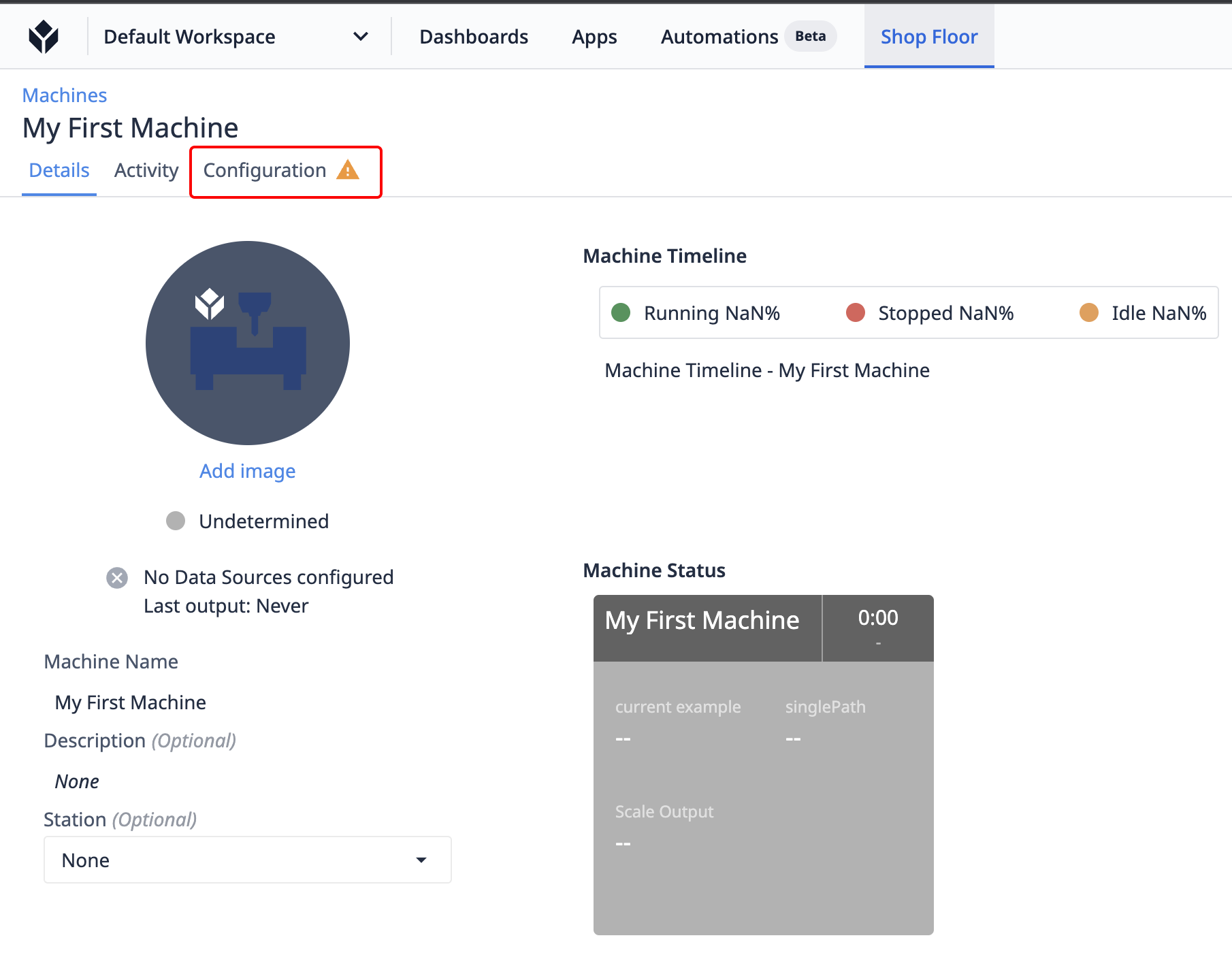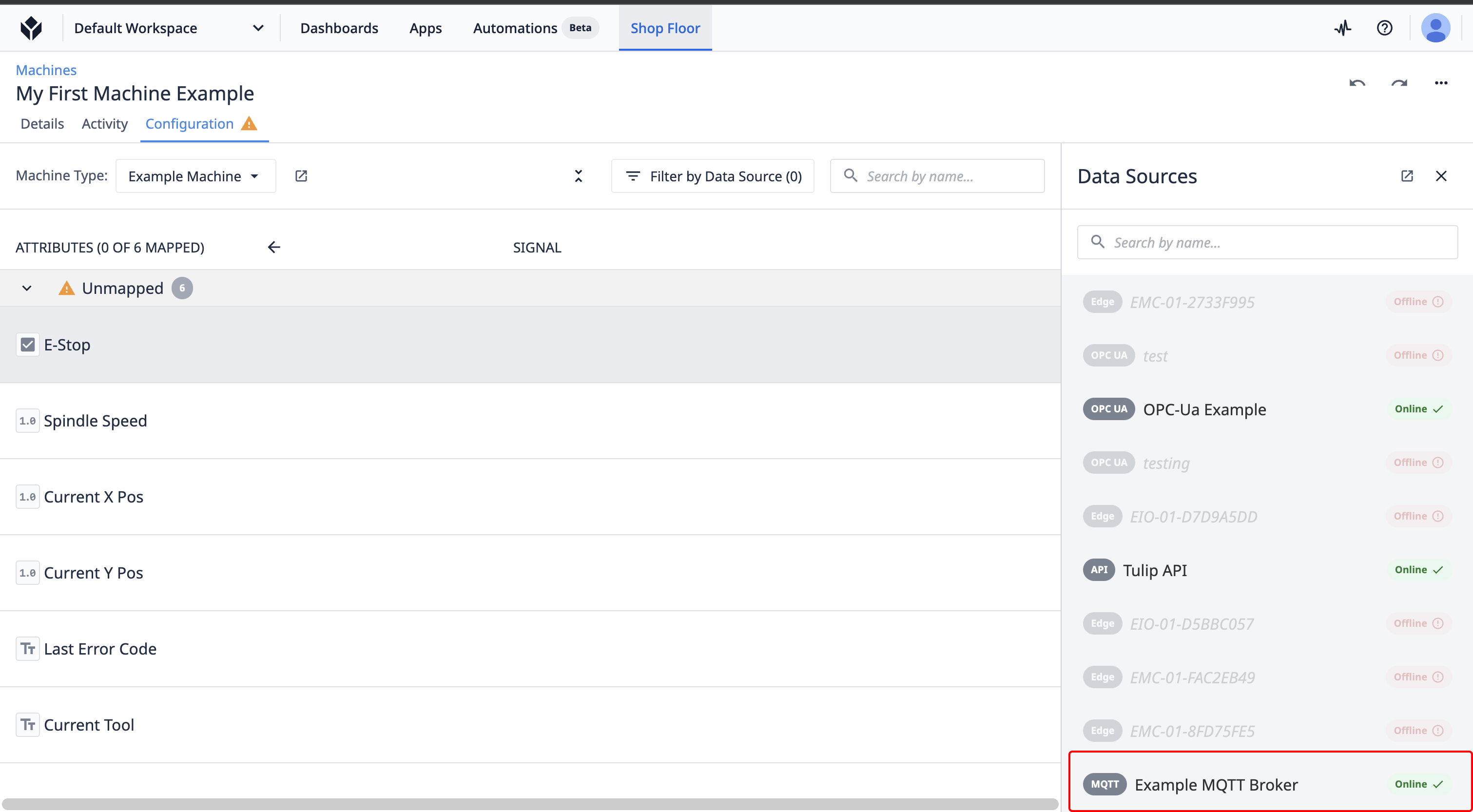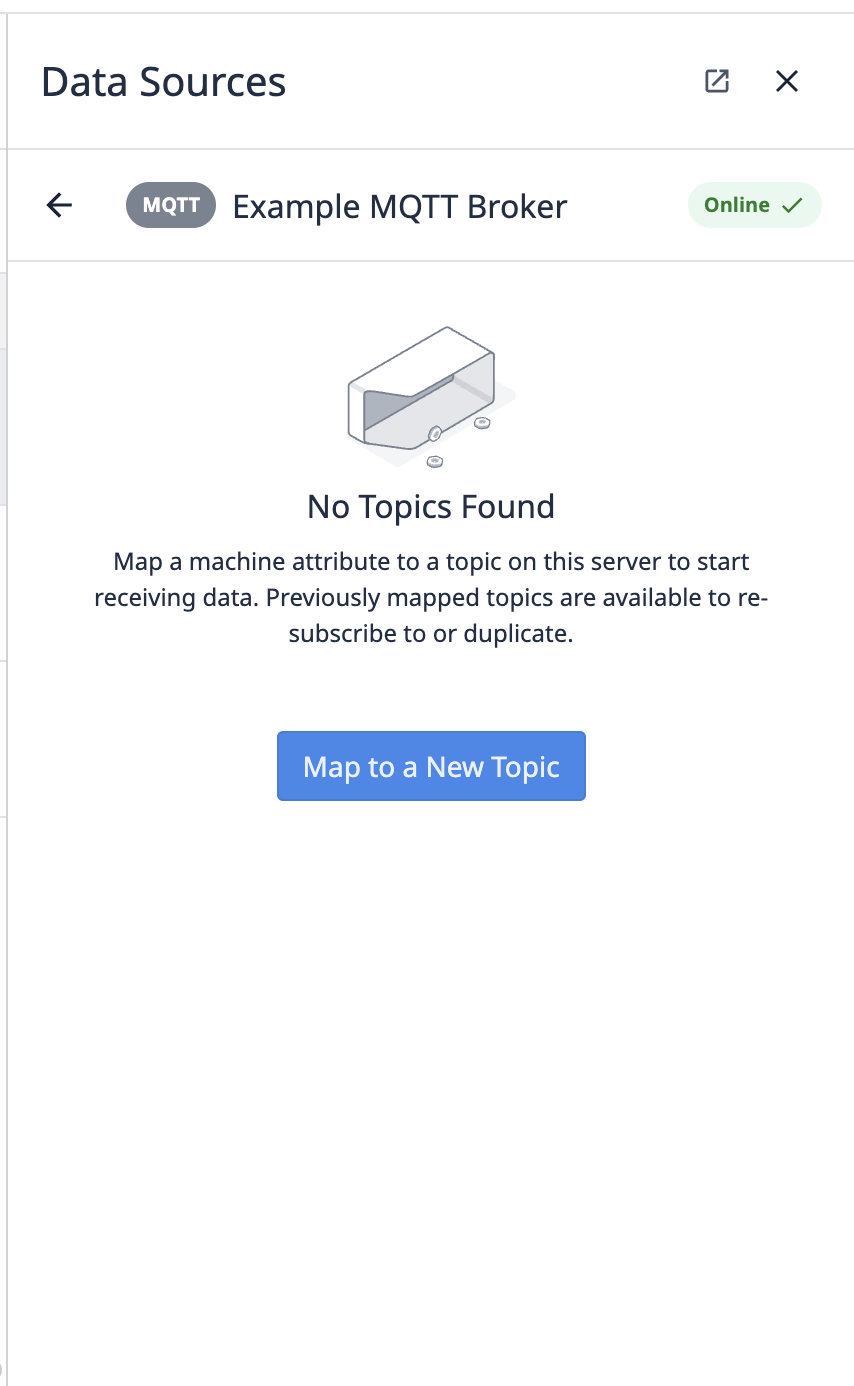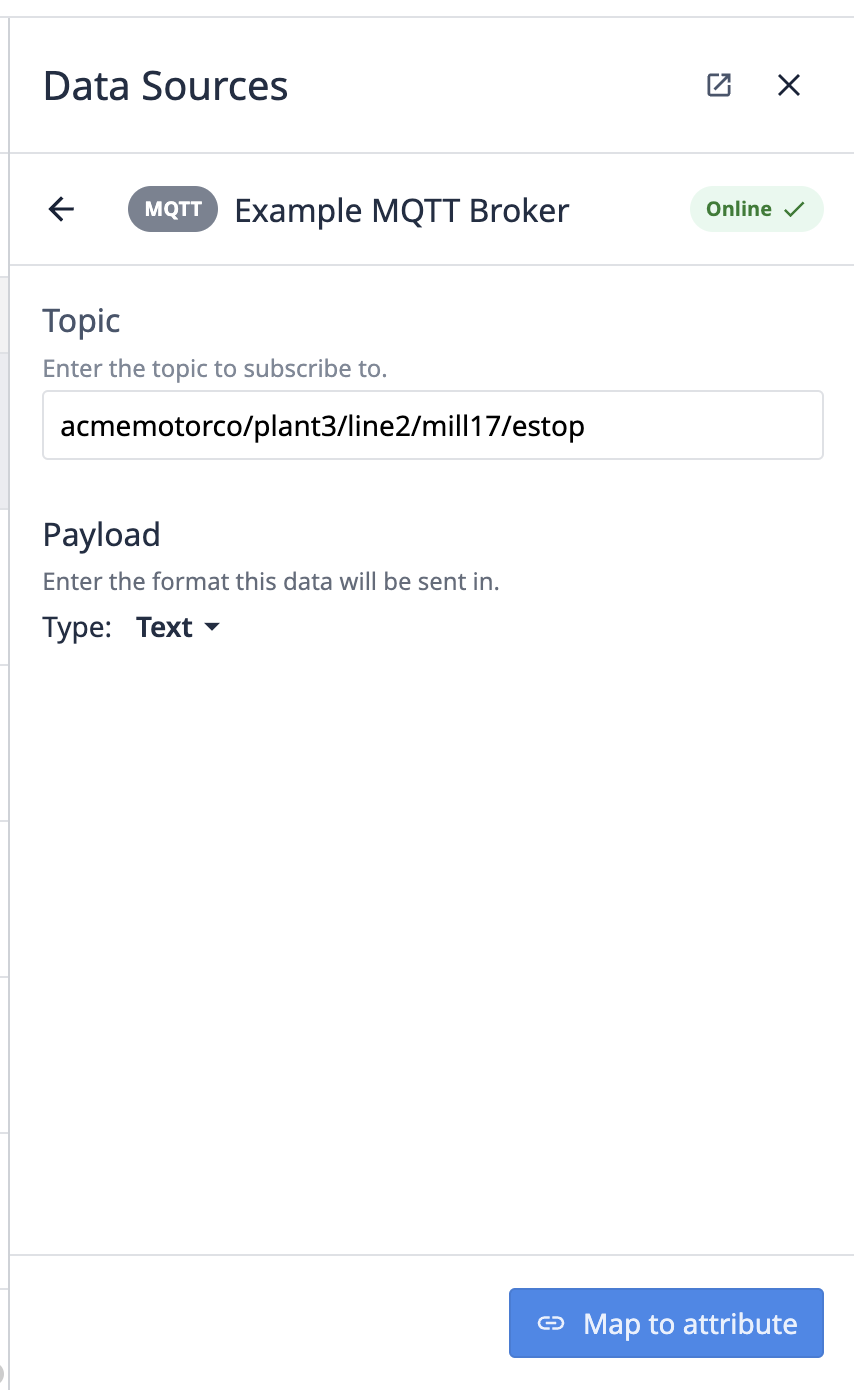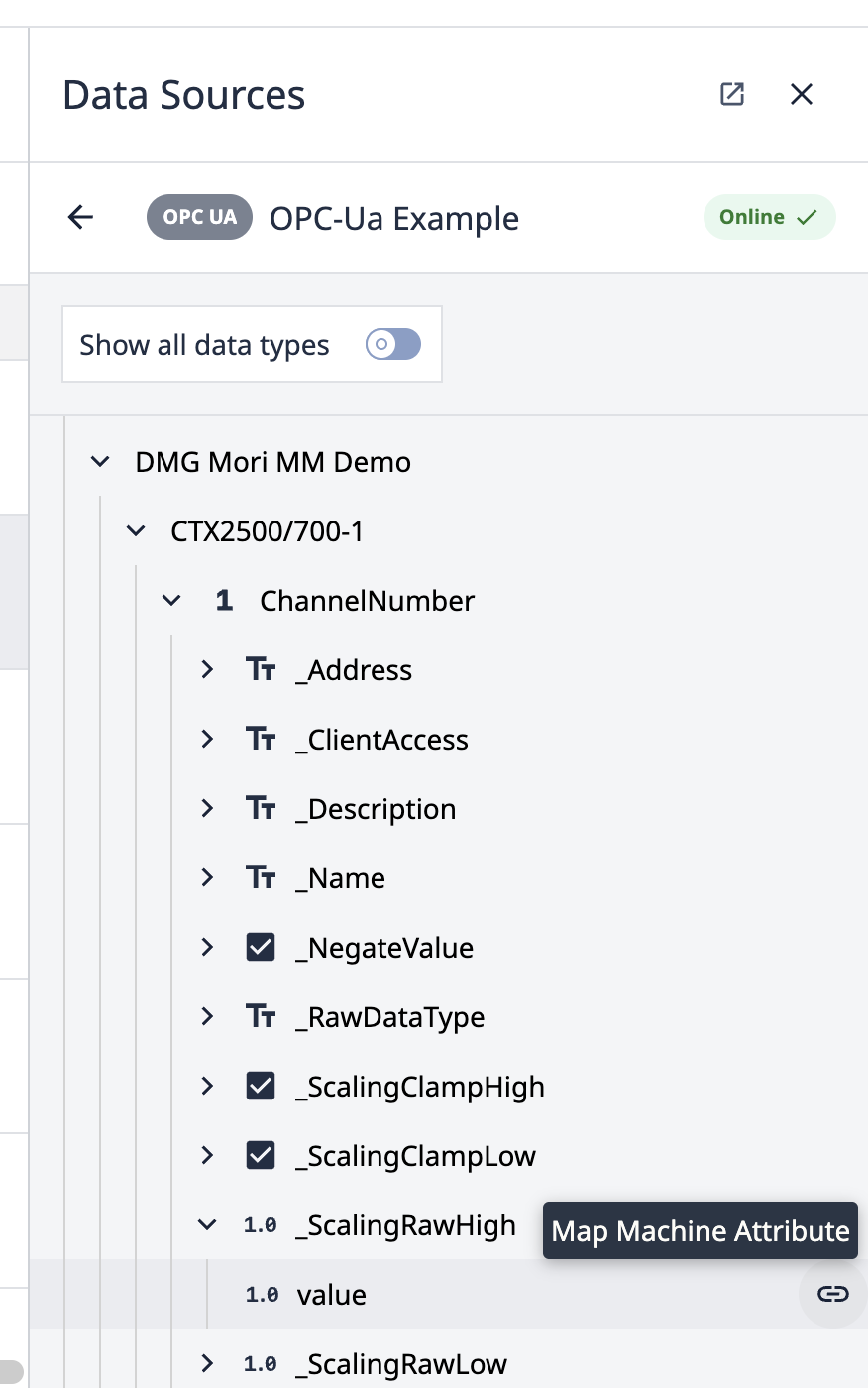- 打印
本指南将帮助你在 Tulip 中通过 "机器 "页面设置单个机器,并查看它们的历史记录。
在本文中,您将了解到
- 如何在 Tulip 中添加单个机器并通过属性映射其数据
- 如何在不使用应用程序或分析的情况下查看这些机器的历史记录
如何创建机器
要在 Tulip 中监控机器,首先必须建立与数据源的连接:
然后,您应该设置机器类型和属性,以便对来自机器的数据进行分类。
要开始添加单个机器,请前往 Shop Floor 下的 "机器 "选项卡。
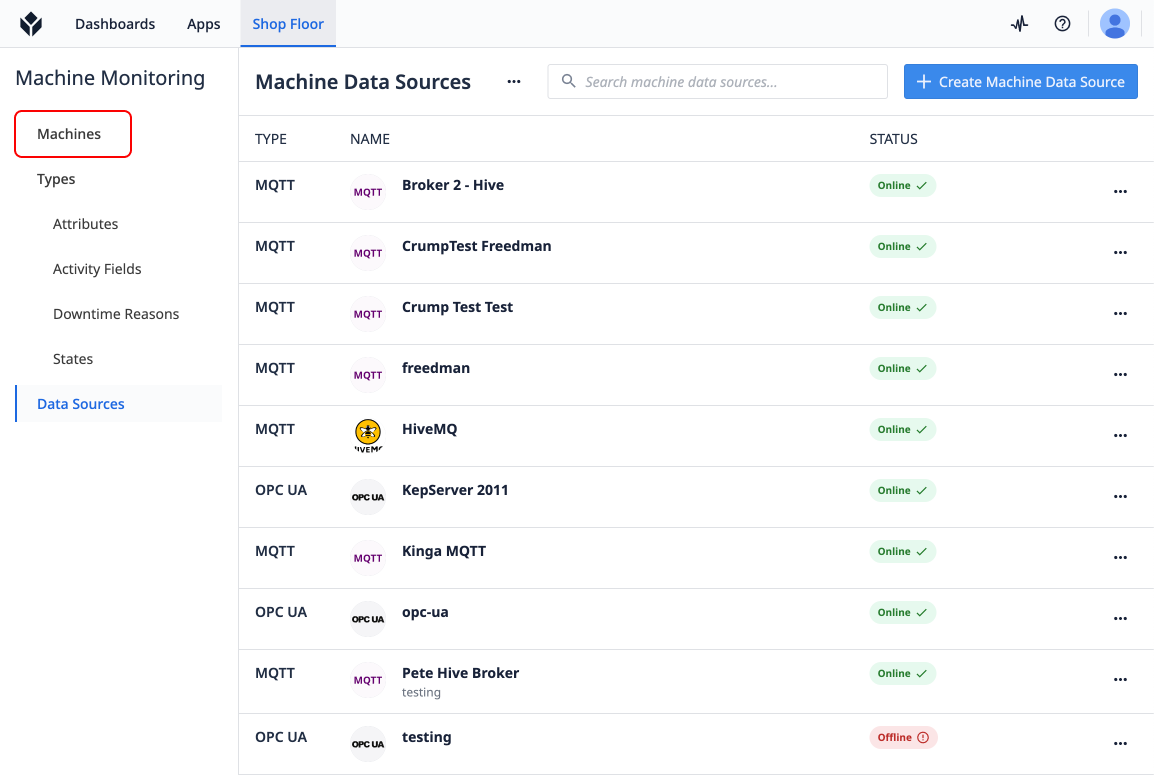
创建机器
要在 Tulip 中添加第一台机器,请使用 "创建机器"按钮。
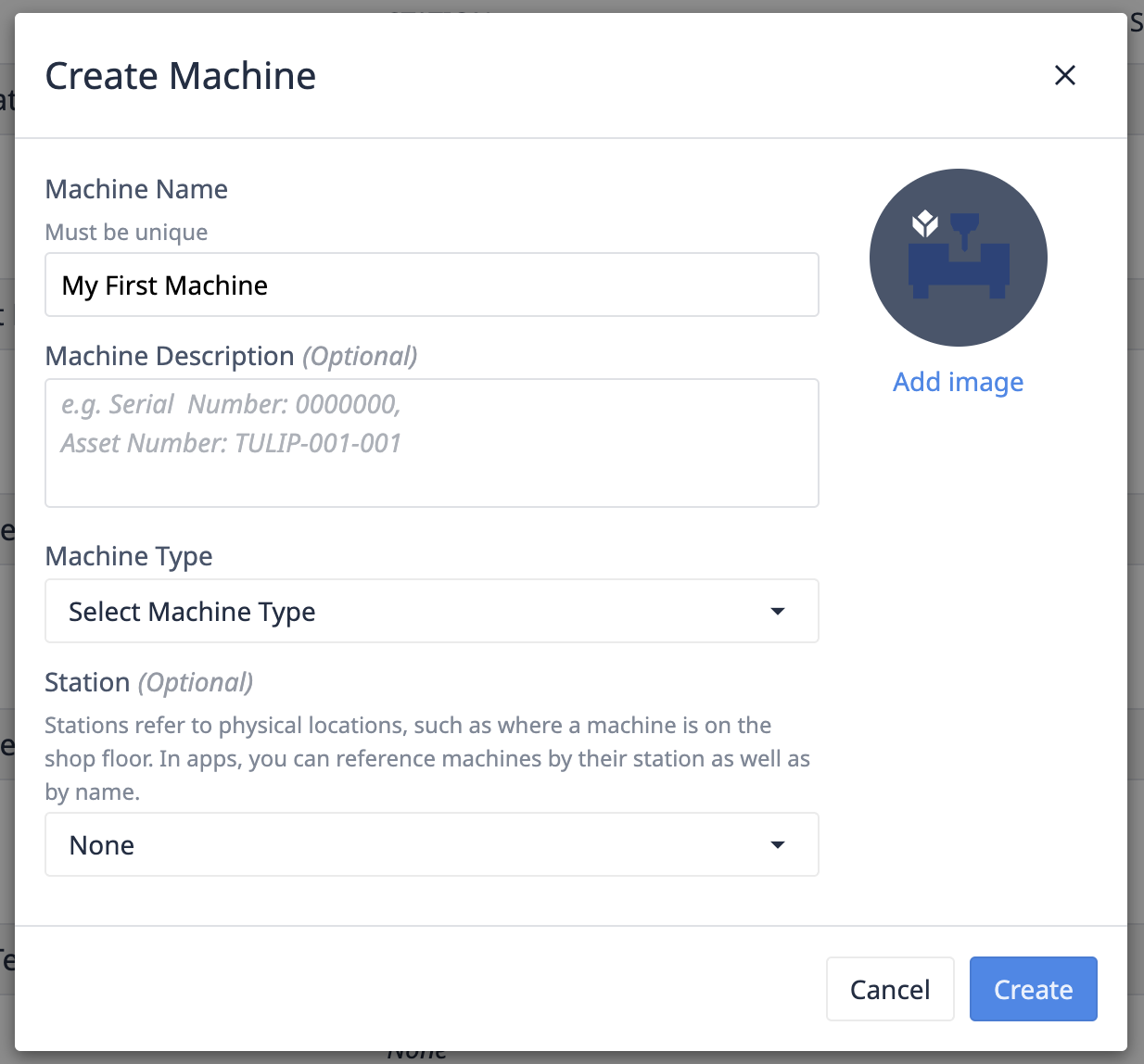
- 为机器命名。
- 选择机器类型。
- [可选]将机器映射到工位。
- 映射到工作站将允许你在该工作站使用触发操作,在你的机器群中共享应用程序。
将机器属性映射到数据源
我们已经创建了机器,现在需要将其属性映射到机器数据源上的主题或节点。
- 请注意,该选项卡上有一个黄色警告图标,表示某些机器属性当前尚未映射到机器数据源。
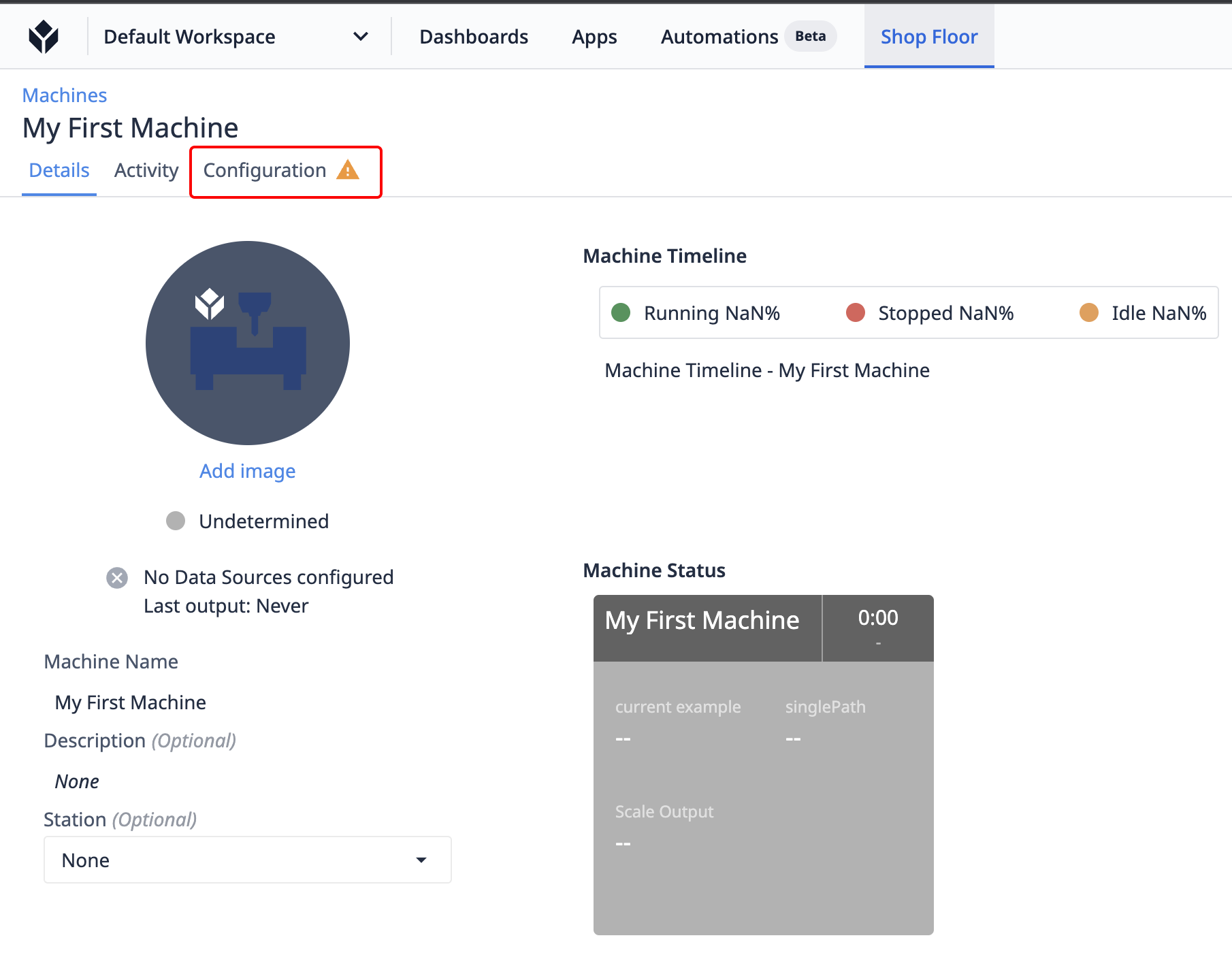
- 选择一个属性。根据您所需的数据源类型,映射会有所不同。
映射到 MQTT
- 选择您的代理。
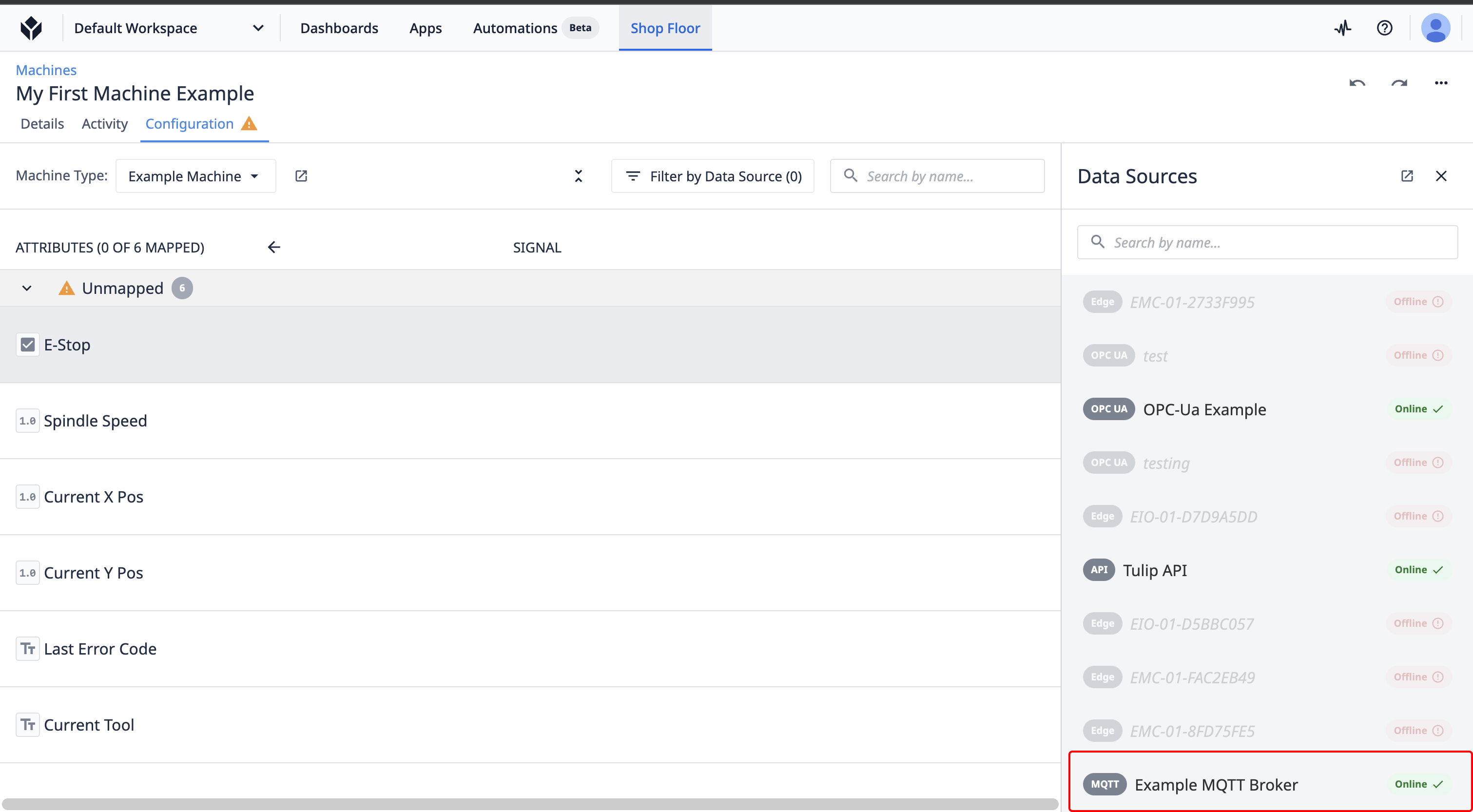
- 如果该机器上尚未映射主题,请选择 "映射到新主题"。
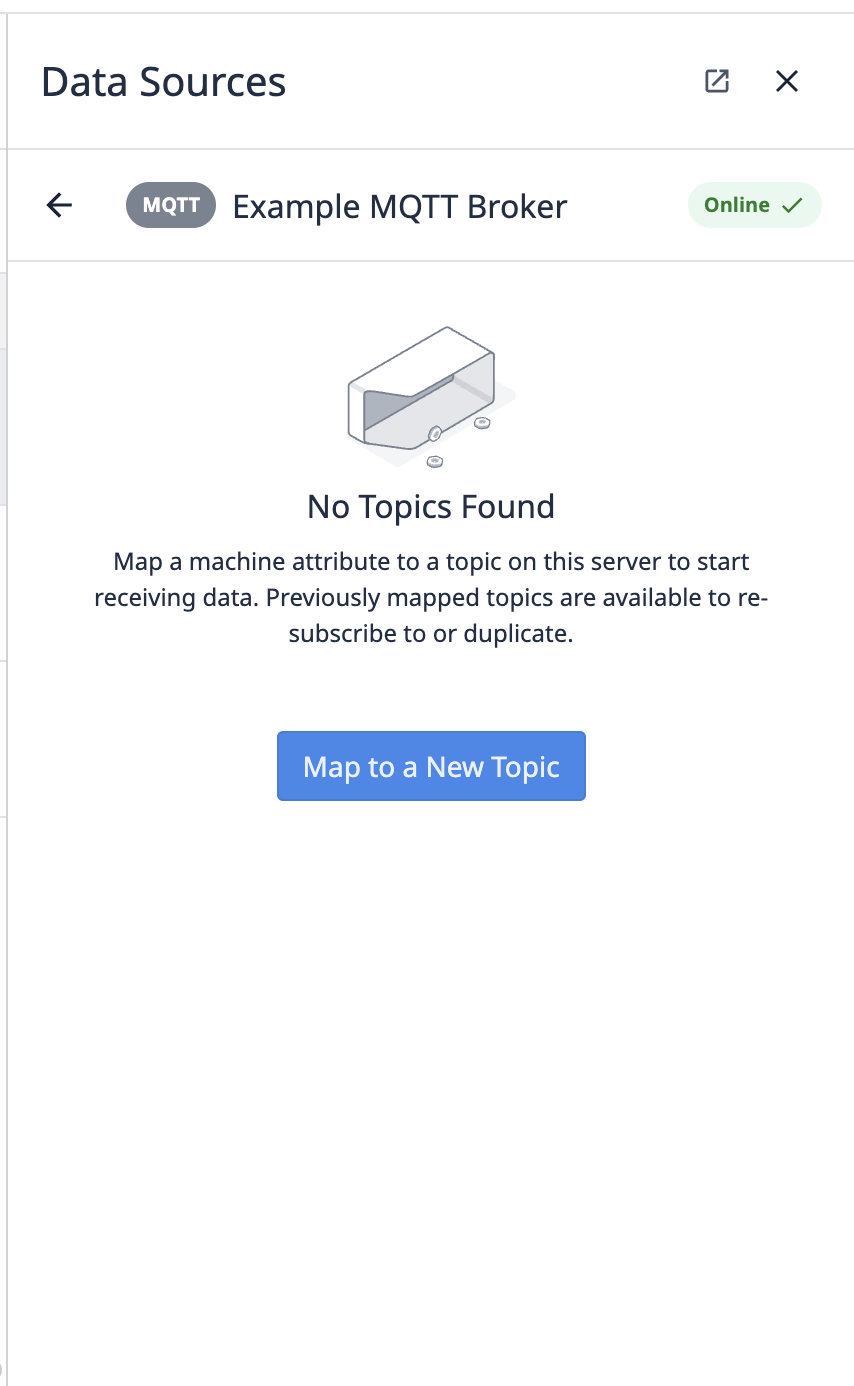
- 输入机器输出数据的主题路径。
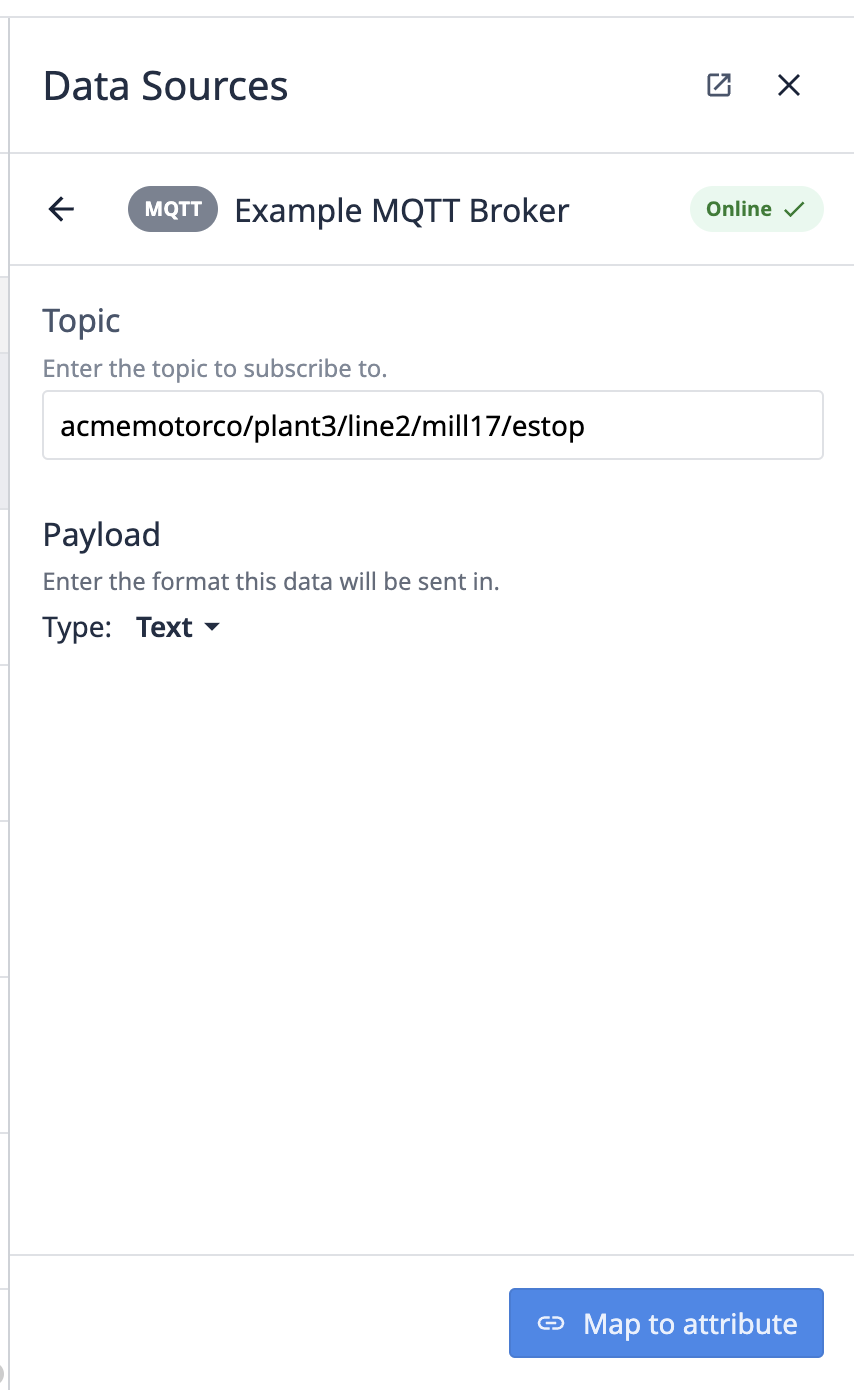
:::(Warning) (注)我们目前不支持 MQTT 主题中的单级或多级通配符:
获取最新消息
选择 "获取最新信息 "按钮,提取输入主题的最后一条信息(或保留信息)。
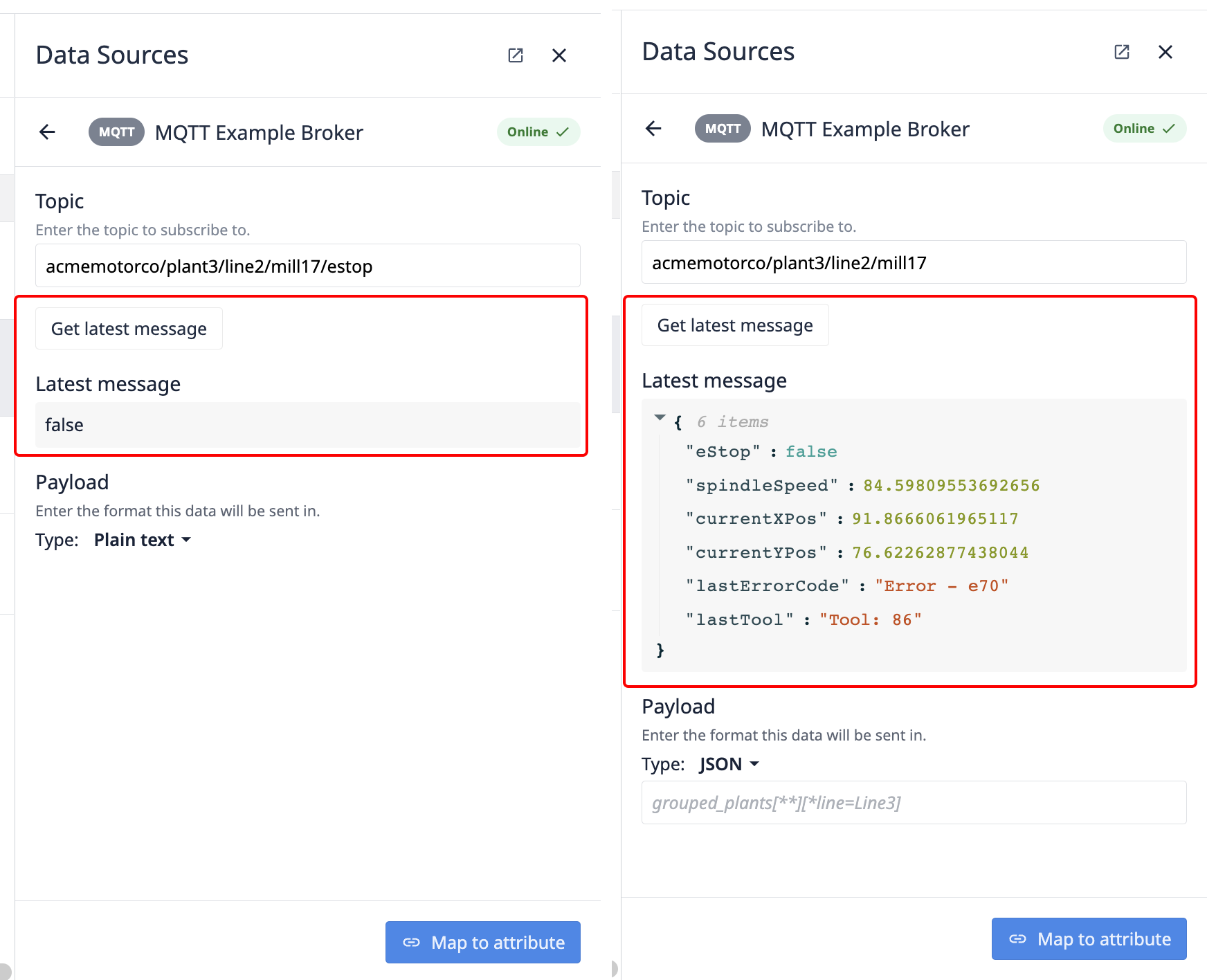
:::(Warning) (最新信息与保留信息)如果有其他机器属性映射到该主题,我们将返回最新信息,即使该信息未启用保留标记。这样可以避免数据流中断到其他机器属性。如果其他机器未使用该主题,则将返回保留的信息。
:::
JSON 有效负载
如果数据以 json 有效载荷的形式传递,则可从有效载荷类型中选择 JSON,并添加一个选择器,以确定将 JSON blob 的哪一部分映射到机器属性,或者在最新信息中选择键:值对,然后自动生成一个选择器。Tulip 为所有 JSON 提取器实现了JSON-Query格式。
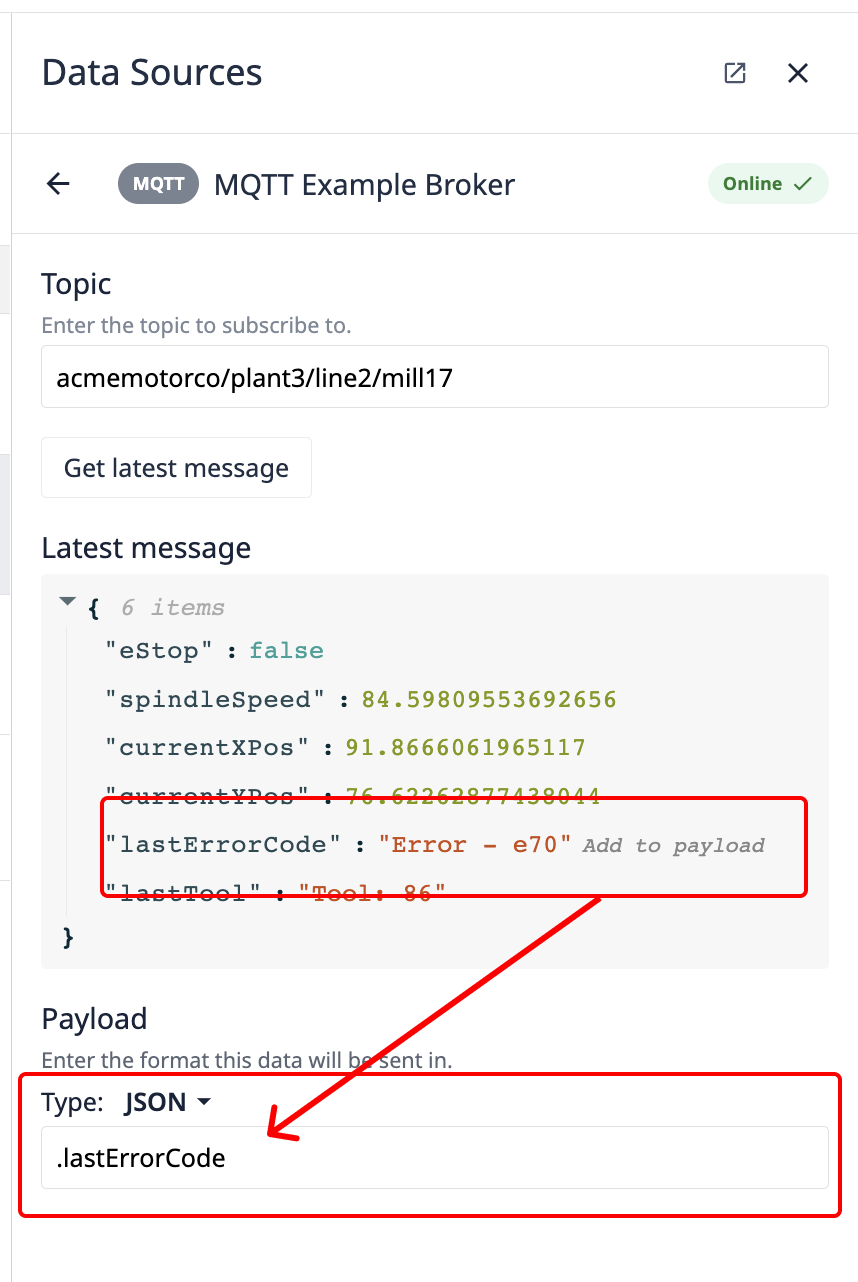
选择映射到属性。
映射到 OPC-Ua
:::(Warning) (OPC UA 服务器兼容性)OPC UA 服务器在实现 OPC UA 规范方面各不相同。Tulip 与 PTC Kepware 兼容的 OPC UA 服务器完全兼容,可能只支持其他 OPC UA 服务器的部分功能。
由 PLC 直接实施的 OPC UA 服务器通常会为其 OPC UA 服务器实施独特的签名。Kepware 投入了大量的时间来构建这些服务器规格的实现。了解更多信息:
- 选择您的 OPC UA 数据源。
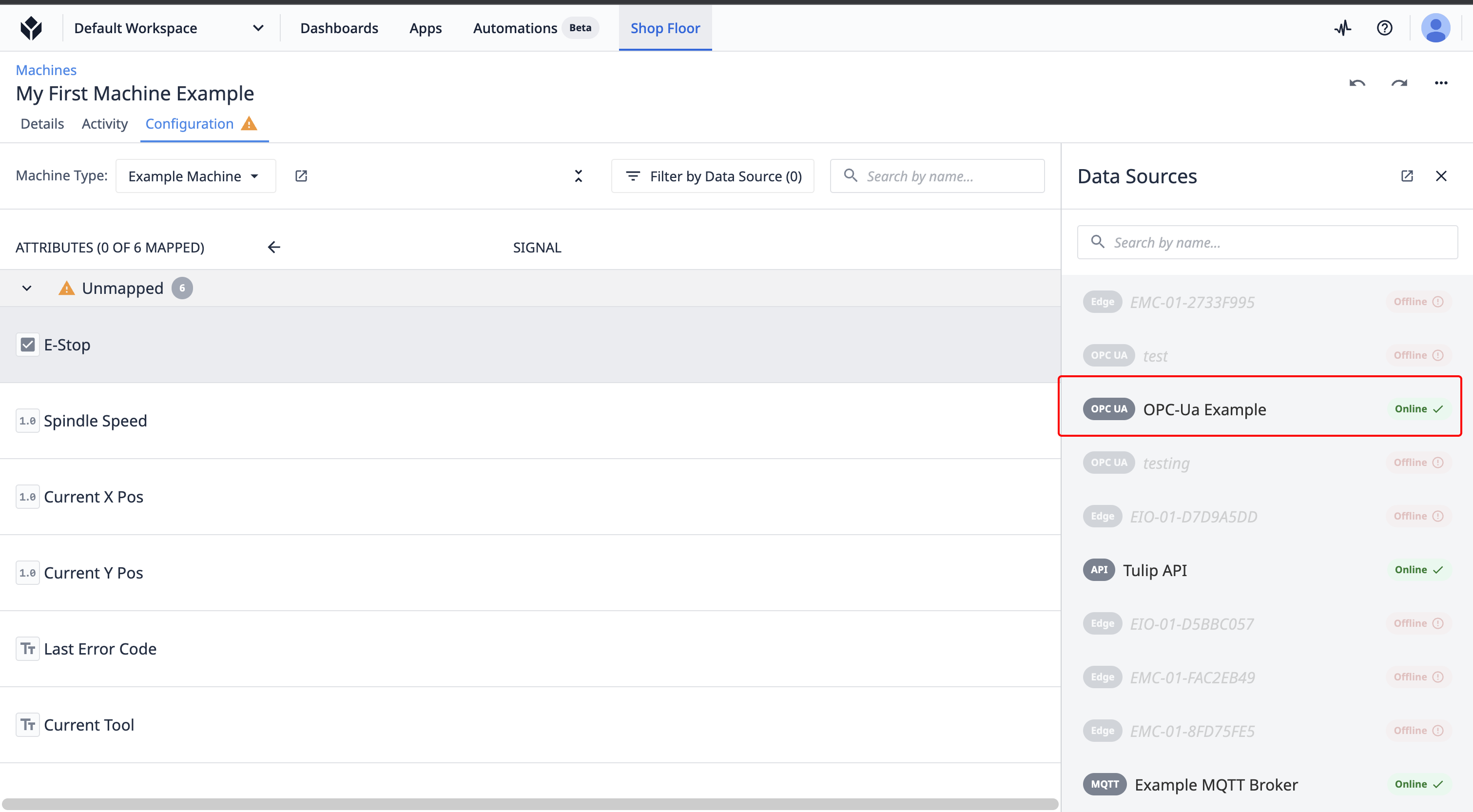
- 导航到与此机器属性相关联的 OPC UA 节点。
- 点击地图图标。
注意:只有相同类型的机器属性才能映射到 OPC-UA 节点。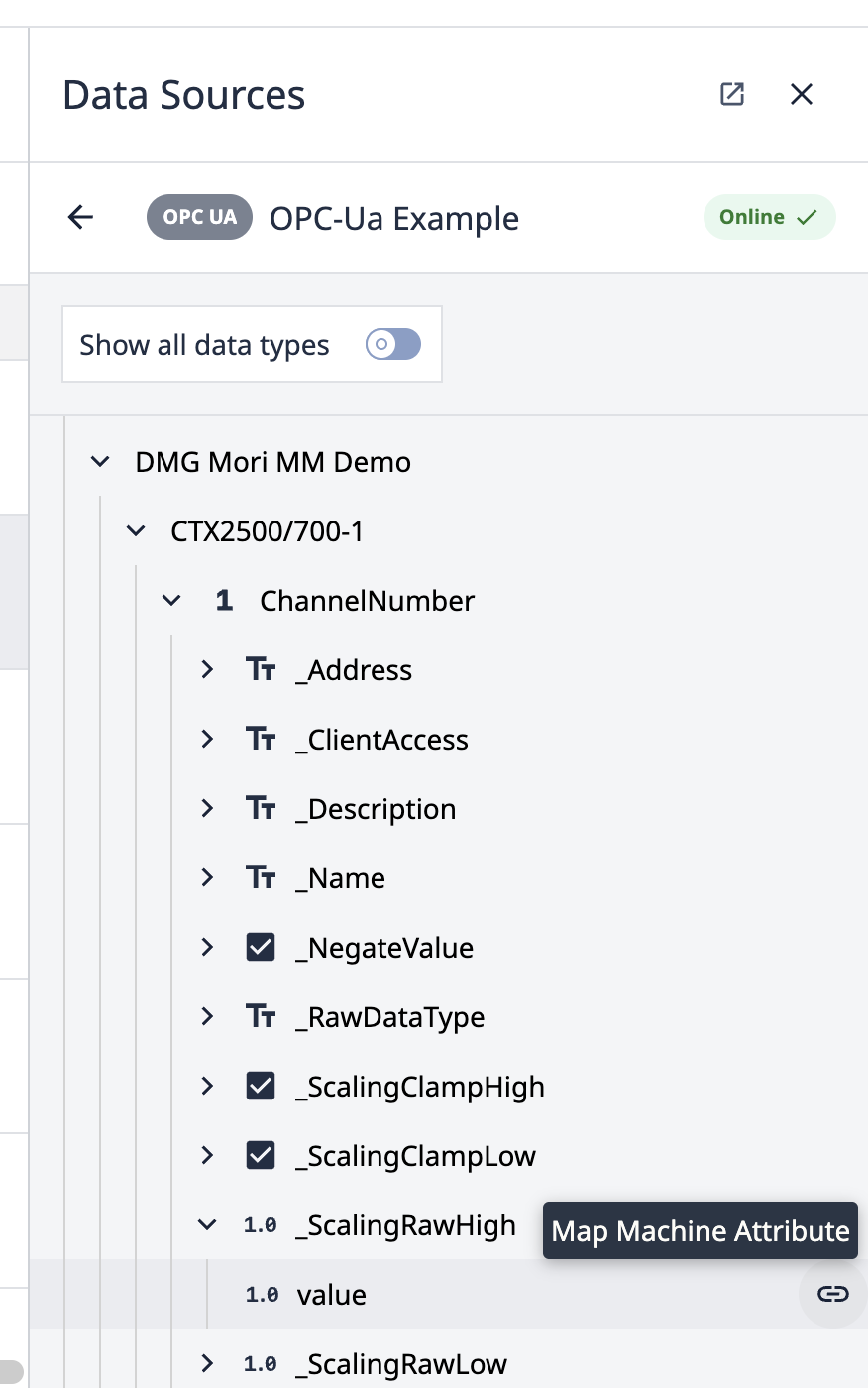
OPC UA 数据类型
| Tulip 机器属性类型 | 支持的 OPC UA 类型 | | --- | --- | | 布尔型 | 布尔型 | | 整数 | SByte, Byte, Int16, UInt16, Int32, UInt32 | 数字(浮点) | Float, Double | | 文本 | String, LocalizedText | | Tulip API
映射到 Tulip API
要将数据从任何其他硬件传入 Tulip 机器,可以利用机器 API。
- 从机器数据源选择器中选择Tulip API。
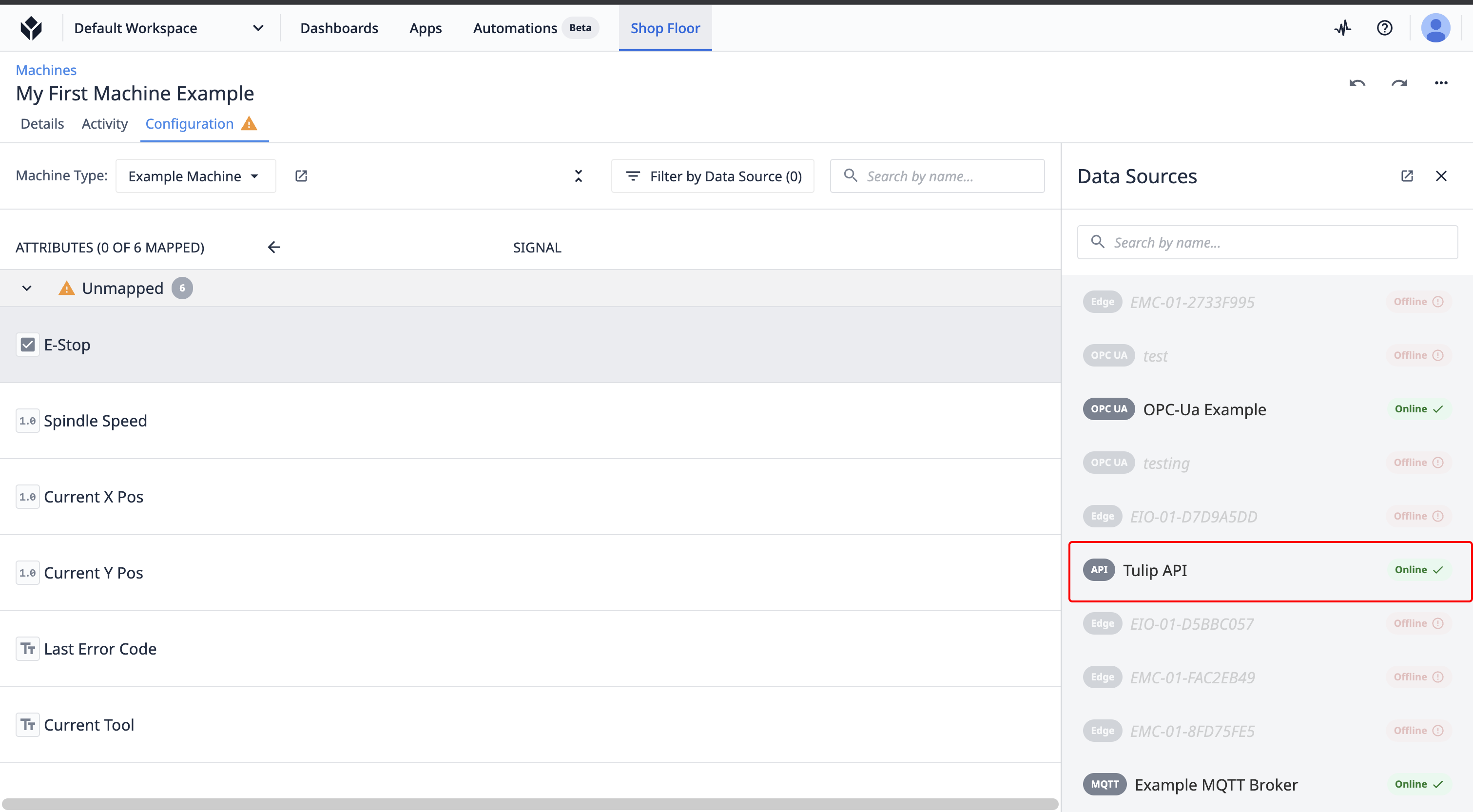
- 选择 "映射 "图标,将此机器属性映射到 Tulip API 端点。
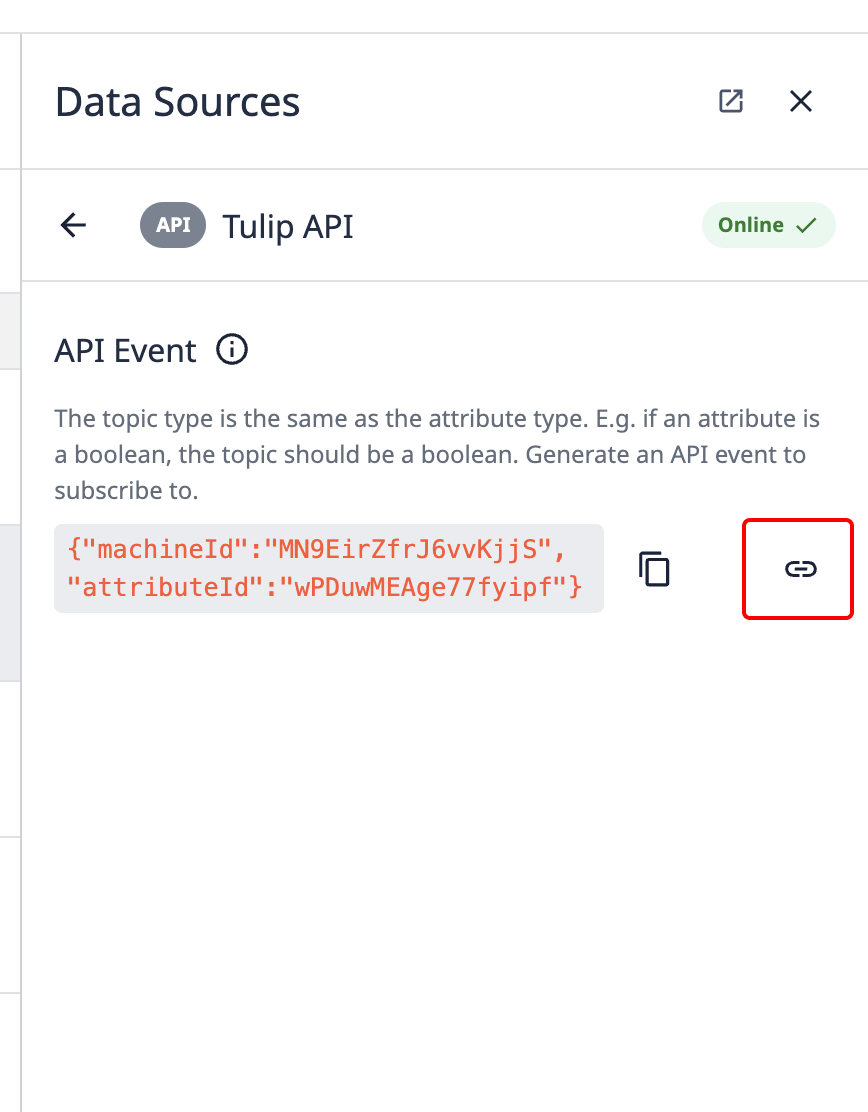
查看机器历史
使用机器触发器,您需要将这些属性映射到状态,这样就能逐秒准确跟踪机器的状态。
设置好这些触发器后,就可以使用每个机器中的 "活动历史"选项卡查看过去机器状态的历史记录。
下面是访问历史记录的方法:
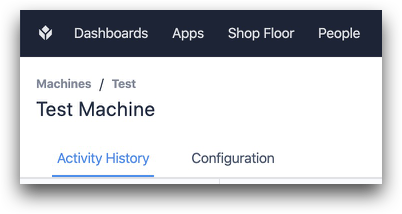
以下是历史记录的示例:
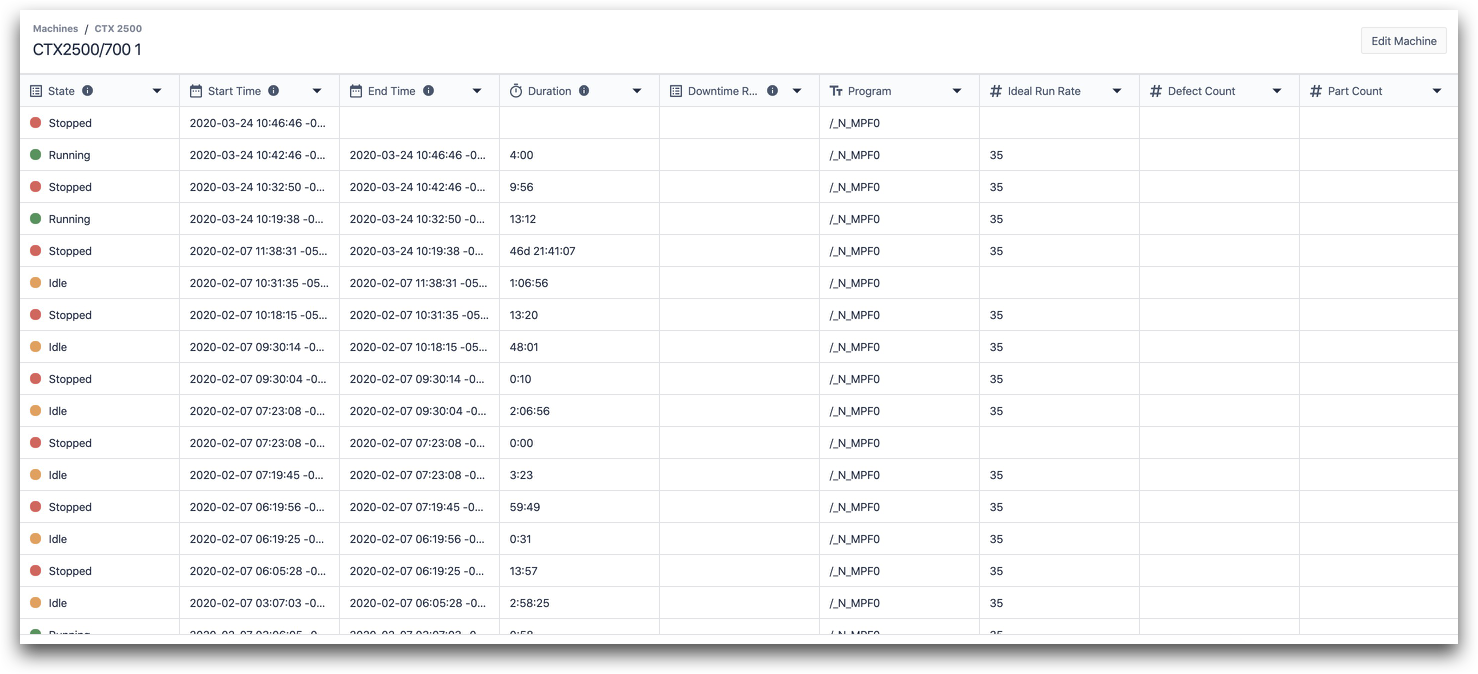
历史记录中的每一行都由机器在特定状态下花费的时间定义。
以下是该视图中带有数据类型的列:
- 状态(枚举)
- 开始时间(日期)
- 结束时间(日期时间)
- 持续时间(时间间隔)
- 停机原因(枚举)
- 程序(文本)
- 理想运行率(数字)
- 缺陷计数(个)
- 零件数(个)
机器触发器可根据映射的属性更新每个状态的列。
输入限制
机器数据源执行以下速率限制:
|MQTT| 每个机器属性 1hz | 事件立即报告 |OPC UA| 每个机器属性 1hz | 标记轮询 1000ms |API| 无限制 | |总体| 每个实例 500hz | 当结合所有机器上的所有类型时
更多阅读
找到您想要的了吗?
您还可以前往community.tulip.co发布您的问题,或查看其他人是否遇到过类似问题!